Черга принтера – це те, що допомагає користувачам вирішувати, в якому порядку виконувати завдання друку. Це також дає користувачам можливість обробляти такі операції друку, як призупинення або припинення будь-яких завдань друку. Іноді ви, мабуть, помічали, що команда друку зависає і принтер не може виконати команду друку. Це повинно бути через перевантаження черги принтера. Тому краще очистити чергу принтера та спробувати виконати команду друку ще раз. Якщо вам цікаво, як це зробити, ця публікація допоможе вам, як очистити чергу принтера в Windows 11.
Як очистити чергу принтера в Windows 11
Крок 1: Натисніть Windows + R ключі разом, щоб відкрити Біжи діалогове вікно.
Крок 2: введіть services.msc у біговій коробці та натисніть Введіть ключ для відкриття послуги додаток.
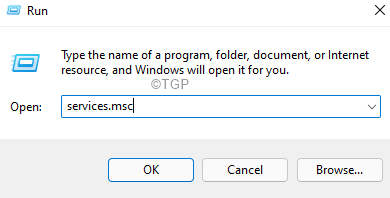
Крок 3. Знайдіть у програмі служби Спулер друку сервіс і клацніть по ньому правою кнопкою миші.
Крок 4: Потім натисніть Стій з контекстного меню, як показано нижче.
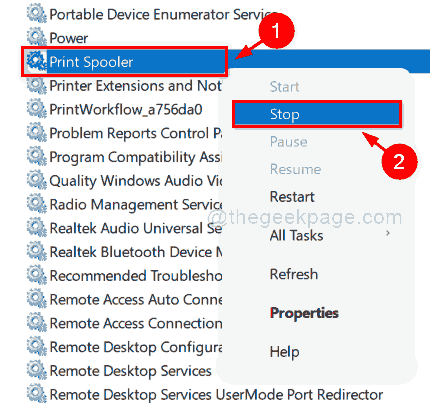
Крок 5. Після зупинки служби Printer Spooler натисніть Windows + E клавіші разом, щоб відкрити Провідник файлів.
Крок 6. Потім скопіюйте та вставте вказаний нижче шлях в адресний рядок Провідника файлів.
C:\Windows\System32\spool\PRINTERS
Крок 7. Якщо ви отримаєте вікно з попередженням про те, що зараз у вас немає дозволу на доступ до цієї папки, натисніть Продовжуйте кнопку, щоб продовжити та отримати дозвіл назавжди.

Крок 8: Коли папка відкрита, натисніть CTRL + A клавіш разом, щоб вибрати всі файли в цій папці.
Крок 9: Потім натисніть SHIFT + DELETE ключі разом і натисніть Введіть ключ, щоб остаточно видалити всі файли в папці.
Крок 10: Тепер ви можете побачити, що ця папка повністю порожня.
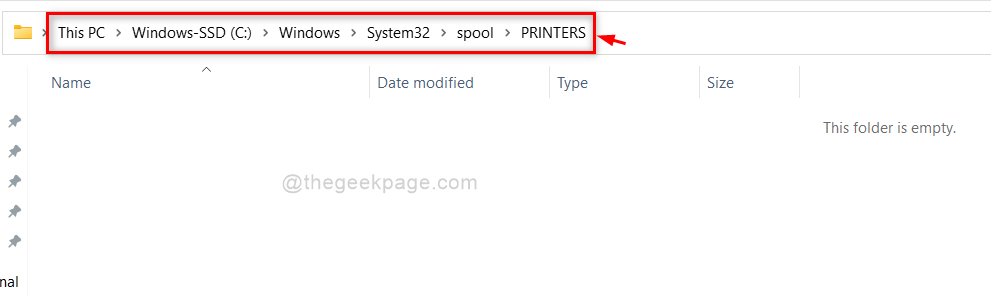
Крок 11: Тепер поверніться до послуги додаток.
Крок 12: Знайдіть Спулер принтера сервіс і клацніть по ньому правою кнопкою миші.
Крок 13: Потім натисніть Почніть з контекстного меню, щоб запустити цю службу.

Крок 14. Закрийте програму «Провідник файлів» і «Служби».
Ось так, люди!
Сподіваюся, цей пост був інформативним.
Будь ласка, залиште нам коментарі нижче.
Дякую.


